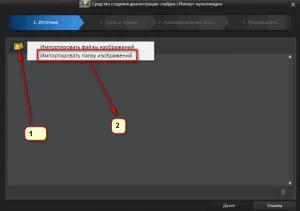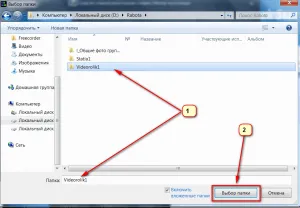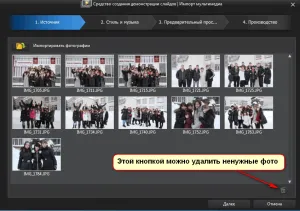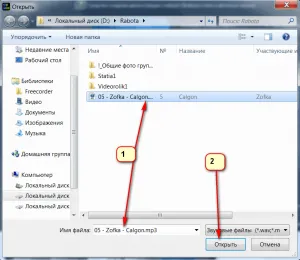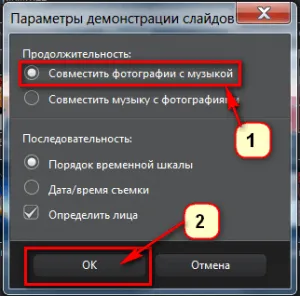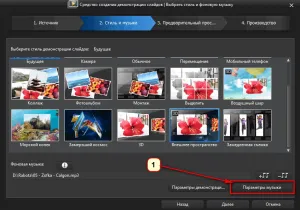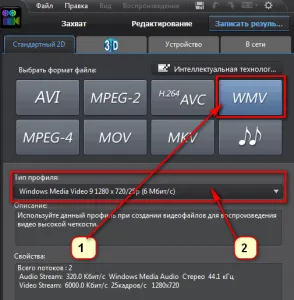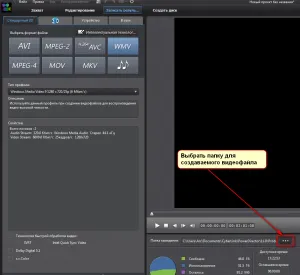Rulați programul și vedea următorul ecran
Primul lucru pe care am stabilit proporția de ieșire a proiectului nostru, în acest caz, 16: 9 - asa cum a viziona videoclipul nostru, vom cel mai probabil bazată pe realitățile de astăzi pe un monitor cu ecran lat sau un televizor. Și apoi faceți clic pe pictograma - înseamnă crearea unei prezentări de diapozitive.
Urcă-te pe fila Sursă:
Aici putem adăuga la lucrările noastre de fotografii am pre-selectate pentru prezentarea și plasat într-un dosar separat, și cu care vom lucra. Dați clic pe pictograma de folder și alegeți dreapta din meniul - directorul Import de imagini.
Vă rugăm să rețineți că numai imaginile pot fi importate în acest mod. Selectați folderul cu imaginile noastre și faceți clic - Selectarea unui dosar și a vedea-l deschide încă PowerDirector
Rețineți că aici puteți utiliza pictogramele cu imaginea unui drept coș pentru a elimina fotografii din partea de jos a prezentarea viitorului, în cazul în care nu par a fi dintr-o dată pentru un motiv care este necesar pentru a crea clipuri video. După ce a definit fotografiile, faceți clic pe Next și du-te la stilul fila și muzică
Selectați stilul dvs. preferat disponibil, de exemplu, spațiu congelate și apoi selectați muzica de fundal pentru videoclipul nostru făcând clic pe butonul sub forma de semne muzicale
Muzica selectată, acum trece la configurarea parametrilor viitorului nostru prezentarea, faceți clic pe opțiunile expunerii de diapozitive
Remarcăm combina fotografii cu muzica, și faceți clic pe OK
Acum setați parametrii muzica de fundal făcând clic
butonul corespunzător
Urcă-te pe fila Muzică Opțiuni - aici putem tăia fișierul nostru de sunet, care este, se taie o bucată de potrivit pentru noi în ceea ce privește durata și sunet
Mutarea cursorul spre stânga, selectați începutul compoziției și capătul din dreapta al acestuia, apoi exploatat pentru a vă asigura că totul este în ordine.
și selectați un dosar pentru a salva
Noi dăm numele fișierului nostru și faceți clic pe Salvare
Tot procesul a început și prezentarea noastră a creat. Ne așteptăm până la sfârșitul procesului de creare. Durata creației sale va depinde în mare măsură de puterea calculatorului și numărul de fotografii pe care le-ați pus în rola.
Ei bine, procesul este finalizat.